SD老照片模糊照片低像素照片修复
整理好模糊老照片

大模型选择真实类型的大模型
步骤1:WD标签器反推关键词
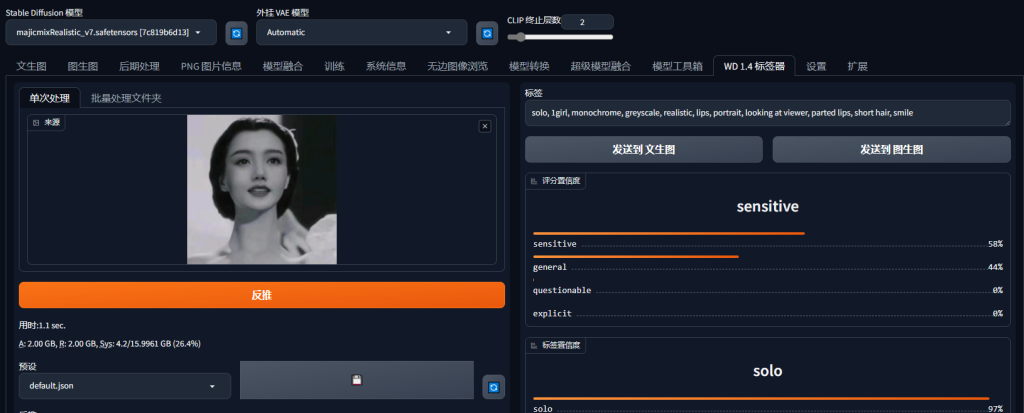
将标签发送至文生图中,删除掉灰度和单色图片关键词,新增彩色照片关键词。
添加基础起手式,拉个embedding中的badhandv4和EasyNegativeV2,把负面提示词优化一下。
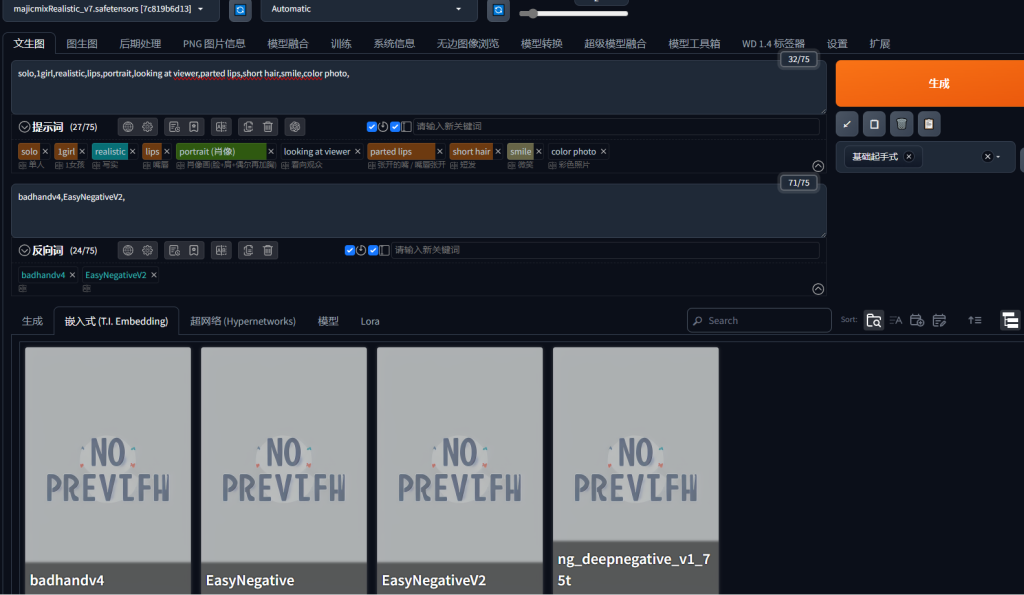
步骤2:老照片上色
为了高效生图选择先上色再扩图。
| 优点 | 缺点 | |
| 先上色再扩图 | 速度快 | 生成后的图色彩有像素错误 |
| 先扩图再上色 | 生成后的图像相对细腻,颜色饱满 | 速度慢 |
迭代步数往高拉一点,增加一些细节其余默认先。
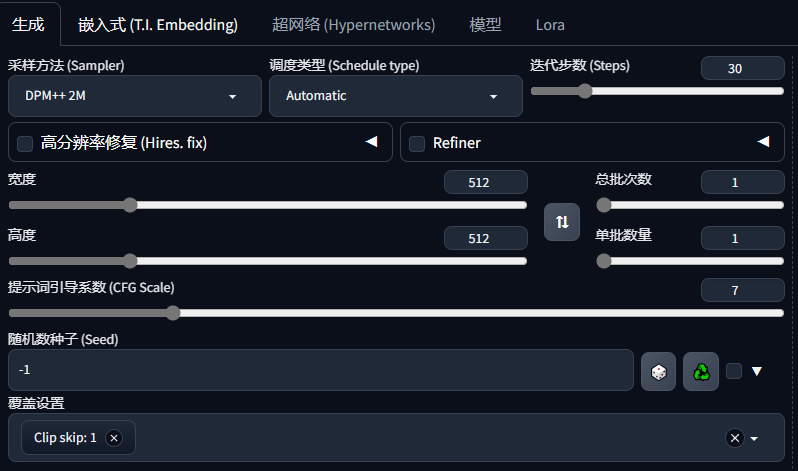
启用controlnet并将原始图片拖进去,按照下图设置。由于我的显卡显存16G,我不需要开启底显存模式。
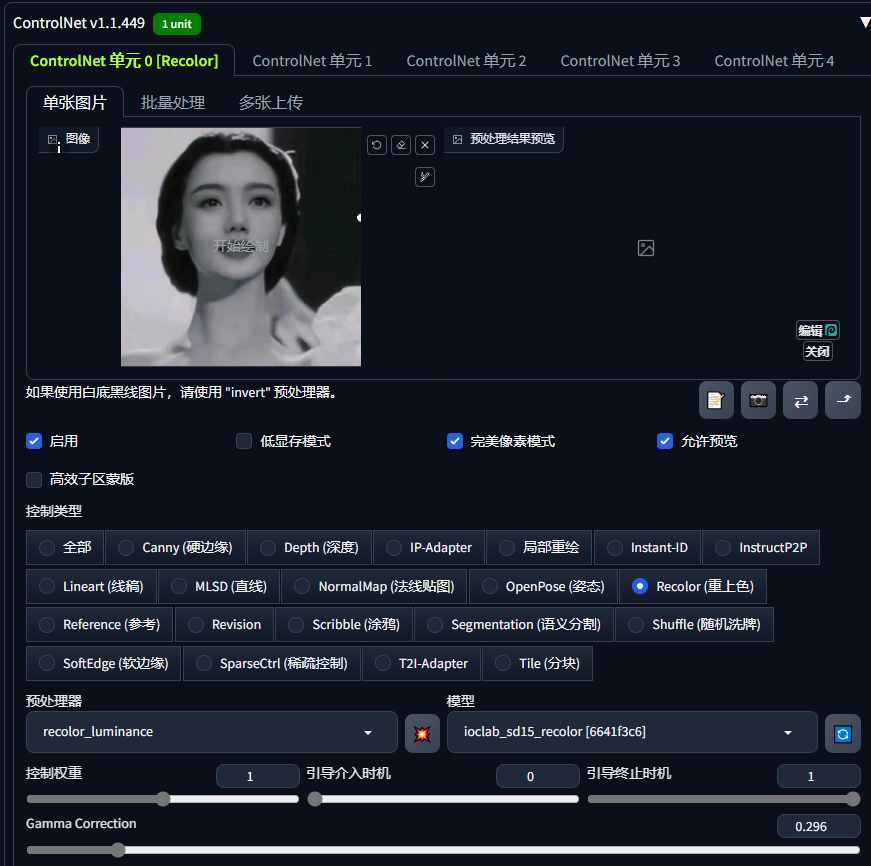
如果发现没有模型的话可以在huggingface下载
ioclab_sd15_recolor.safetensors,存放位置stable-diffusion-webui/extensions/sd-webui-controlnet/models/
vqgan_cfw_00011_vae_only.ckpt,存放位置stable-diffusion-webui/models/VAE/
webui_768v_139.ckpt,存放位置/stable-diffusion-webui/extensions/sd-webui-stablesr/models/
v2-1_768-ema-pruned.ckpt,存放位置stable-diffusion-webui/models/Stable-Diffusion/ (非必要)
全部下载存放到对应目录后需要重进一下sd。
下面的Gamma Correction是校正调整图像亮度以使颜色在屏幕上正确显示的过程。看起来一切都是均匀明亮的,但实际上,屏幕上每个像素发出的光具有不同的强度——就像自然光一样。根据情况调整,越小图片越亮,越大图片越暗
我们根据情况调整Gamma Correction,我这里用0.3来举例,点击爆炸图标预览一下效果,当然这时候还是没有上色的情况,不过是可以看出明暗的。
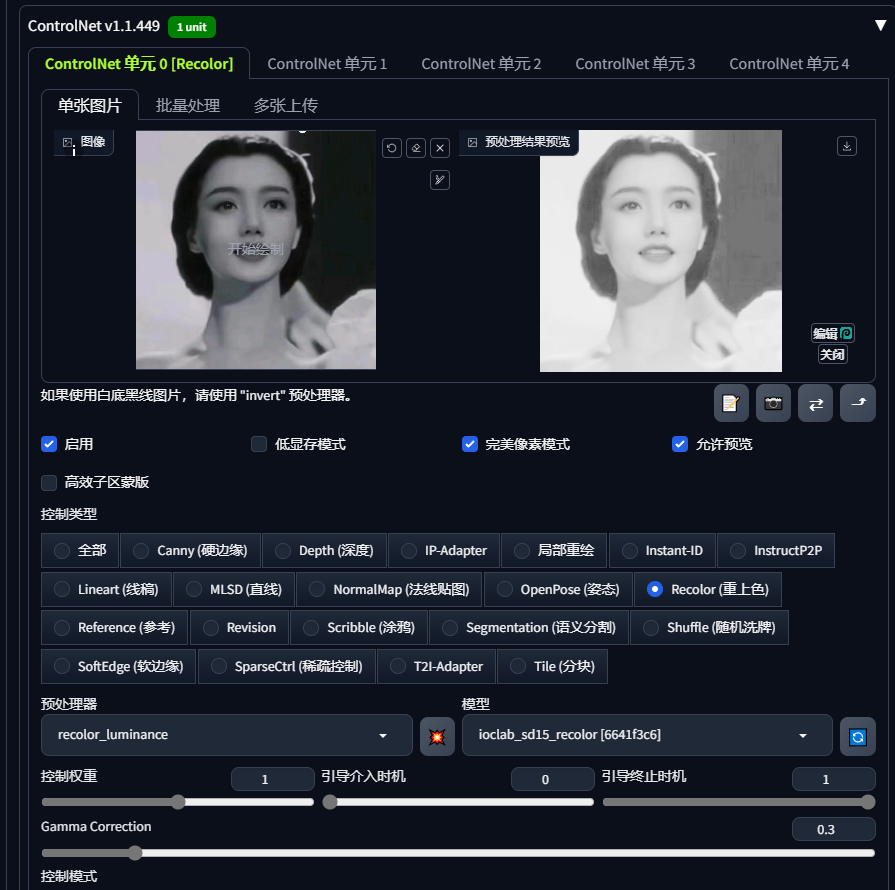
点击生成后得到这样一张图片

步骤3:扩图
我们将得到的照片放入后期处理,选择放大算法,调整GFPGAN和用CodeFormer清晰化图片即可完成。
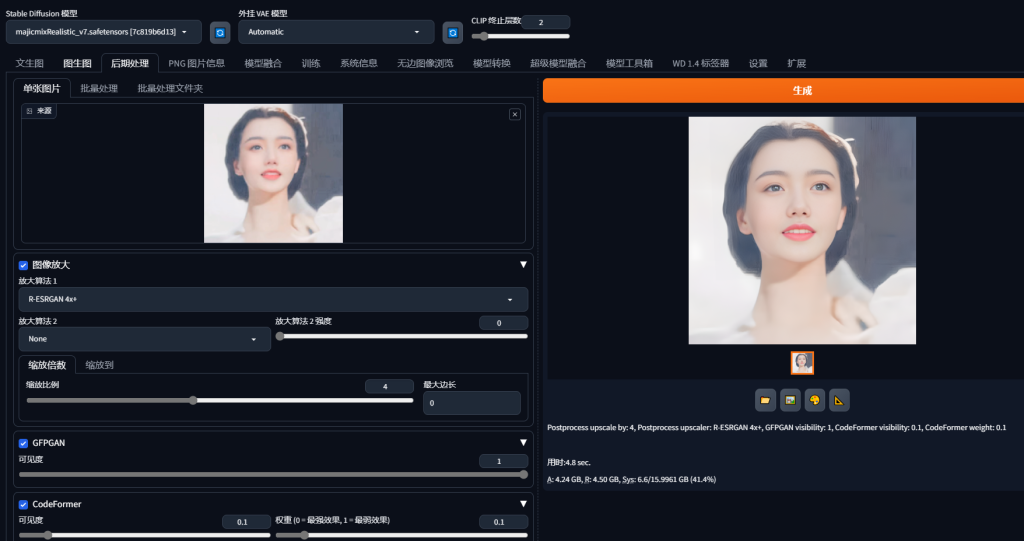
得到

步骤4:细节调整
发送到图生图中可以局部重绘图片。对不合理的地方重新绘制,同样可以使用ps进行修复。
2024年7月16日